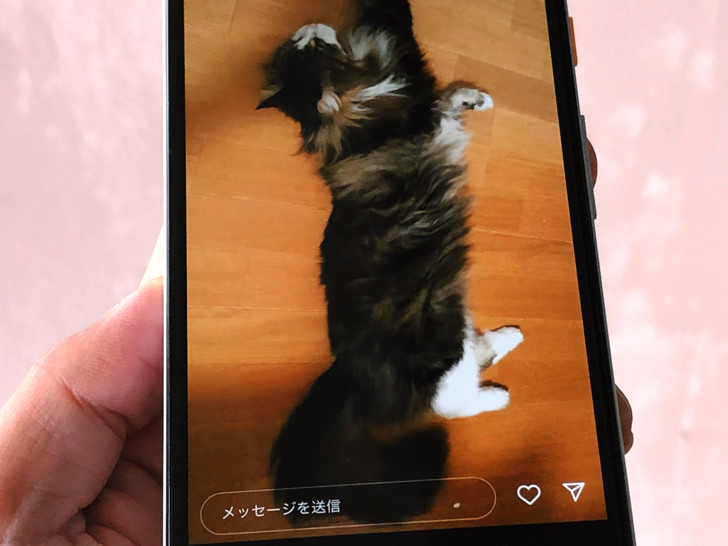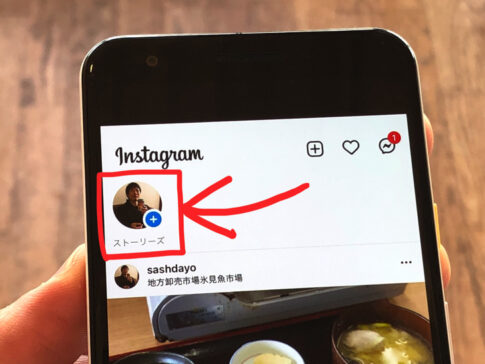こんにちは!インスタ歴8年のサッシです。
いつもストーリーに写真はどうやって上げていますか?これから初めてですか?
自分のは保存できても誰かの写真は公式に保存できないなど、いくつか特徴があるのでよ〜く知っておきましょう!
(でも保存方法はある)
投稿方法・保存方法など、このページでは以下の内容で「ストーリーの写真」について完全ガイドをお届けしますね。
インスタグラムでストーリーに写真を投稿するやり方
はじめに、ストーリーへの写真の投稿方法から見ていきましょう。
やり方はかんたんです。
インスタのアプリを開いたら「+マーク > ストーリーズ」とタップして進んでください。
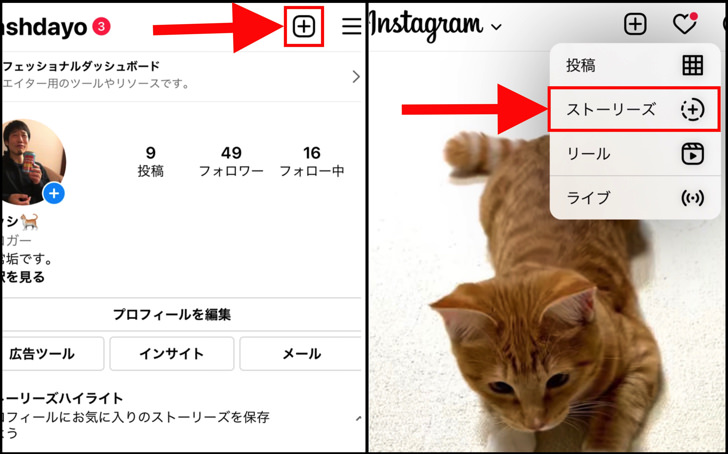
▲左:+マーク,右:ストーリーズ
写真をストーリーズに追加の画面になります。
その場で写真を撮りたいときは「カメラ」をタップしてカメラを起動して撮影しましょう。
スマホに保存した写真を使いたいときはカメラロールの中から選べばokです。
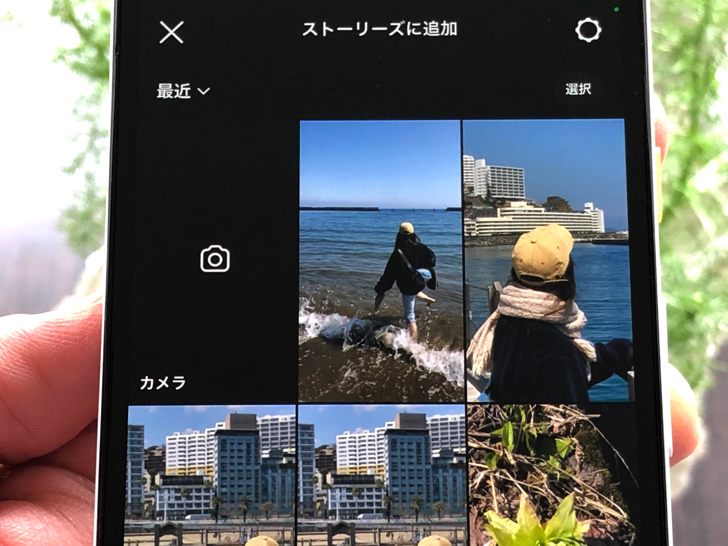
▲写真をストーリーズに追加の画面
写真を用意できたら、あとは好きなように加工・編集してアップしましょう。
かんたんですね。
ちなみにいったん投稿したら後から写真の差し替え・追加はできないですよ!
ストーリーの作成・投稿については別ページで編集・注意点などをまとめているので、詳しくはそちらを読んでみてくださいね。
写真じゃなくて動画もストーリー投稿できるの?【Instagram】
お次は「動画」について触れておきますね。
写真じゃなくて動画もストーリー投稿できるのでしょうか?
それはもちろん答えは「Yes」
ストーリーは動画もokです。
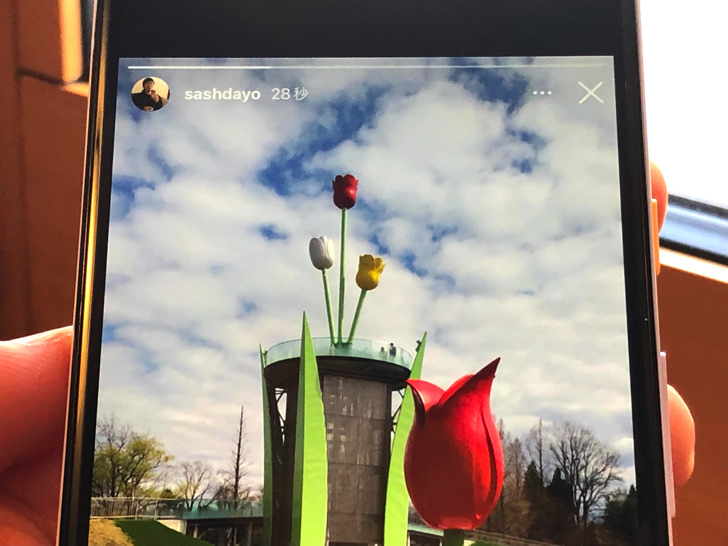
▲ストーリーズに動画投稿
むしろストーリーでは動画のほうが好まれるくらいですね。
「ストーリーは写真でも動画でもok!」と覚えておきましょう。
ちなみにインスタで動画ならリールが中心的な存在となっていますよ!
バレちゃう?インスタでストーリーの写真を保存する方法
続いては「保存」について見ていきましょう。
誰かのストーリーで気に入った投稿があれば保存したいですよね?
ストーリー写真の保存については以下のように覚えておいてください。
- 人の写真は公式に保存機能はない
- 方法は「スクショ」か「外部サービス」
- 自分の投稿写真はダウンロードok
まず、残念ながら誰かのストーリー写真を保存する公式機能はありません。
でもスクショは可能です。
相手にバレることもないですよ。
もしくは外部サービスですね。
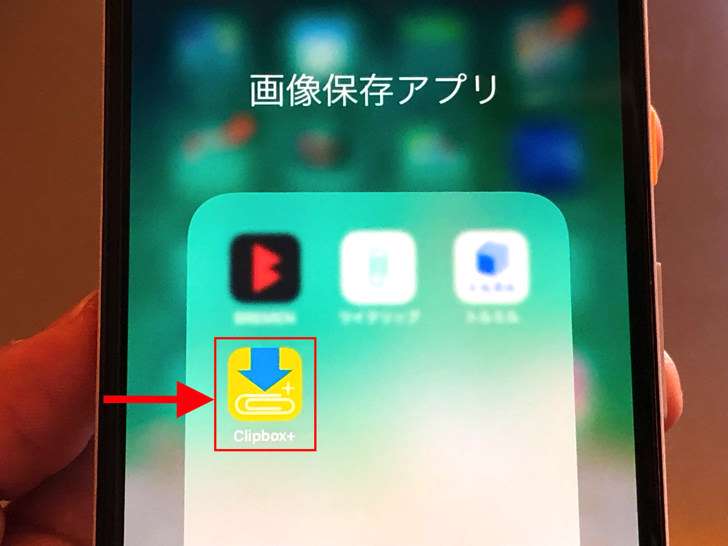
▲外部サービスの例
ストーリー写真を保存できるサイト・アプリはいくつか存在します。
例えばClipbox+が有名ですね。
(僕も使っています)
それに対して、自分が投稿したストーリー写真なら自由に保存が可能です。
投稿を表示して「・・・」マークをタップすれば保存が選べますよ!
インスタグラムはストーリー以外も写真保存できる?
あとはストーリー以外についてもまとめておきますね。
フィード・DM・プロフィールなど、ストーリー以外の写真は公式に保存できるのでしょうか?
それぞれ以下のようになっていますよ。
- フィード・・・できない
- プロフィール・・・できない
- DM・・・できる!
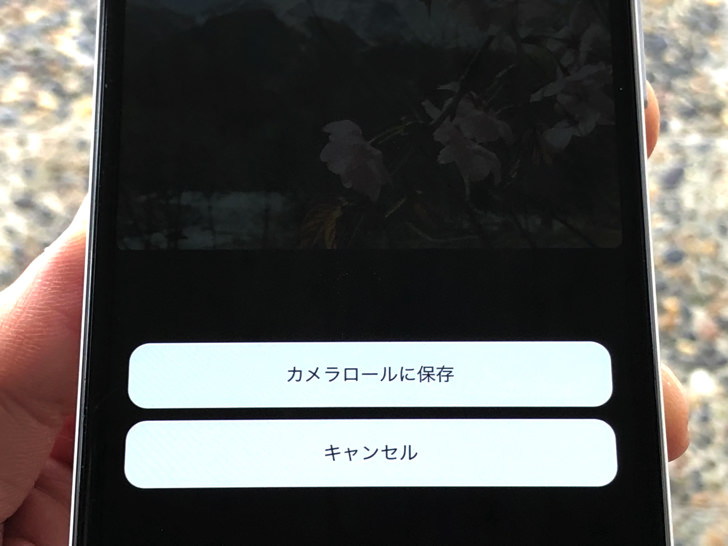
▲カメラロールに保存(DM)
残念ながらフィード・プロフィールの写真を保存する機能はありません。
でもDMの写真はokですよ。
ふつうに「・・・」マークをタップすると保存が選べます。
もちろんフィード・プロフィールの写真もスクショはできますよ!
(相手には通知されません)
まとめ
さいご、今回の「ストーリーの写真」のポイントをまとめて並べておきますね。
- 投稿はその場で撮影も保存から選択もok
- 公式に保存の機能はない
- 保存するならスクショか外部ツール
スマホをよく使うなら、大切な画像を残す対策はしっかりできていますか?
いつか必ず容量いっぱいになるか機種変するので、大切な思い出の写真・動画は外付けHDDに保存するのがおすすめです。
子どもや恋人とのちょっと見られたくない画像なども絶対に漏らさずに保存できますので。
(ネットにアップすれば流出のリスクが必ずあります)
ロジテックのスマホ用HDDならpc不要でスマホからケーブルを差して直接保存できるので僕はすごく気に入っています。
1万円くらいで1TB(=128GBのスマホ8台分)の大容量が手に入りますよ。